如果您急於將Adobe程序拖到“廢紙rash”,則可能無法在Mac上卸載Adobe或觸發錯誤消息。 為什麼? 確保您已從Dock and Activity Monitor中退出了該程序。 此外,您還需要清理Mac上仍然保留的所有服務文件,例如緩存,日誌和其他碎片,以完全卸載Mac上的Adobe。
本文介紹了從Mac完全卸載Creative Cloud,Adobe Flash Player,Acrobat Player和Photoshop的方法。 除了複雜的過程外,Apeaksoft Mac Cleaner還是單擊即可在Mac上卸載Adobe的最終方法。
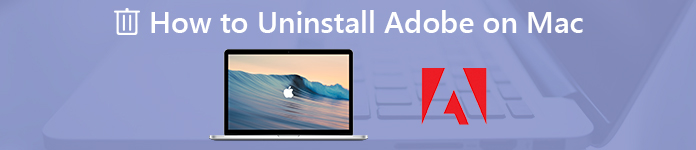
- 第1部分:在Mac上卸載Adobe的終極方法
- 第2部分:如何在Mac上卸載Adobe Creative Cloud
- 第3部分:如何在Mac上卸載Adobe Flash Player
- 第4部分:如何在Mac上卸載Adobe Acrobat Reader
- 第5部分:如何在Mac上卸載Adobe Photoshop
部分1:在Mac上卸載Adobe的終極方法
Apeaksoft Mac Cleaner 是Mac上的多功能Adobe卸載程序。 無論您是需要輕鬆卸載Adobe應用程序,還是無法卸載文件,它都可以快速掃描,定位和識別文件,並一鍵式顯示Mac上不必要的混亂情況。
- 1。 一鍵式卸載Adobe應用程序,緩存,日誌和其他文件。
- 2。 監視系統性能,並使Mac保持良好狀態。
- 3.刪除所有funk文件,舊文件和大文件,混亂的文件,切碎的文件以及更多其他文件。
- 4。 確保100%安全性並輕鬆加速Mac系統。
步驟1下載並安裝Mac Cleaner
只需下載並安裝Apeaksoft Mac Cleaner,然後在Mac上啟動該程序即可。 從程序的用戶界面中選擇“工具包”菜單,以掃描已安裝的Adobe應用程序,例如Adobe Cloud Creative,Flash Player,Adobe Reader等。

步驟2在Mac上掃描Adobe應用程序
單擊“掃描”按鈕以掃描Adobe應用程序以及Mac上的相關緩存/日誌和其他文件。 掃描Mac計算機上的所有文件可能需要一段時間。 如果文件不可用,請單擊“重新掃描”按鈕。

步驟3找到並檢查Adobe Application
單擊“查看”按鈕,可以簽出Adobe掃描的應用程序。 它包含所有信息,例如安裝程序,plist文件以及其他信息。 當然,您也可以輸入要從Mac卸載的Adobe應用程序的名稱。

步驟4在Mac上卸載Adobe應用程序
選擇了所有Adobe應用程序以及緩存文件後,您可以單擊“清理”按鈕以在Mac上卸載Adobe應用程序。 即使您重新安裝,它也會清理不會引起兼容性問題的所有文件。
部分2:如何在Mac上卸載Adobe Creative Cloud
Mac上的Adobe Creative Cloud使您可以安裝其他Adobe程序。 為了在Mac上卸載Adobe Creative Cloud,必須確保沒有從Creative Studio安裝特定程序。 然後,您可以按照以下方法按照以下方法在Mac上卸載Adobe。
步驟1在Mac上退出Creative Cloud應用程序管理器。 在菜單欄中找到Adobe Creative Cloud,右鍵單擊該應用程序,然後選擇“退出”選項。
步驟2使用以下路徑找到卸載程序:Macintosh HD / Applications / Adobe Creative Cloud /卸載Adobe Creative Cloud。 如果以上位置不可用,只需搜索卸載程序。

步驟3單擊“ Creative Cloud卸載程序”應用程序以在Mac上卸載Adobe Creative Cloud。 單擊“卸載”按鈕,然後輸入Mac的管理員密碼以刪除Adobe程序。

步驟4為了刪除剩菜剩飯,您可以使用以下文件夾刪除服務文件:Adobe Application Manager,Adobe Creative Cloud,Adobe Creative Experience,Adobe Installers,Adobe Sync。

部分3:如何在Mac上卸載Adobe Flash Player
Adobe Flash Player與其他Adobe程序不同,後者不會顯示在Launchpad或“應用程序”的任何文件夾中。 相反,您應該從“系統偏好設置”窗格中刪除Adobe Flash Player。 這是在Mac上卸載Adobe Flash Player的詳細過程。
步驟1轉到Mac上的“系統偏好設置”,然後在底部找到“ Flash Player”。 右鍵單擊Flash Player,然後選擇“刪除“ Flash Player””首選項窗格。

步驟2打開Finder並轉到Library文件夾。 找到以下目錄:〜Library / PreferencePanes。 您可以刪除Flash Player子文件夾以在PreferencePanes文件夾中卸載Mac Adobe Flash Player。

部分4:如何在Mac上卸載Adobe Acrobat Reader
應用程序中還提供了Mac上的Adobe Acrobat Reader。 您可以按照類似的方法在Mac上卸載Adobe Acrobat Reader。 此外,還應刪除服務文件; 緩存,日誌和其他碎片仍保留在Mac上。
步驟1轉到Finder中的“應用程序”文件夾。 找到該應用程序,然後將Adobe Reader應用程序刪除到垃圾箱。 之後,您可以清空垃圾箱中的應用程序。
步驟2為了完全卸載Mac上的Adobe Acrobat Reader,您必須刪除仍保留在Mac上的緩存,日誌和其他剩餘物。
〜/圖書館/應用程序支持/ Adobe
〜/庫/緩存/ Adobe
〜/庫/已保存的應用程序狀態/com.adobe.Reader.savedState
〜/ Library / Caches / com.adobe.Reader
〜/ Library / Caches / com.adobe.InstallAdobeAcrobatReaderDC
〜/庫/首選項/ Adobe
〜/ Library / Preferences / com.adobe.Reader.plist
〜/ Library / Preferences / com.adobe.AdobeRdrCEFHelper.plist
〜/庫/日誌/ Adobe_ADMLogs
〜/圖書館/日誌/ Adobe
〜/ Library / Cookies / com.adobe.InstallAdobeAcrobatReaderDC.binarycookies

部分5:如何在Mac上卸載Adobe Photoshop
使用Photoshop CC時,必須事先刪除Adobe Creative Cloud服務。 對於Photoshop CS4 / CS5 / CS6或Photoshop Elements作為獨立版本,您可以按照以下說明在Mac上卸載Adobe Photoshop CS5的詳細過程。
步驟1轉到以下路徑,通過“卸載Adobe Photoshop CS5”刪除Adobe Photoshop CS5。 您可能還會在此處找到一些無法讀取的名稱。 Macintosh HD /應用程序/實用程序/ Adobe Installers /

步驟2啟動卸載程序,然後可以輸入管理員密碼。 如果要完全在Mac上卸載Adobe Photoshop CS5,請選中“刪除首選項”。

步驟3使用以下路徑找到並刪除Adobe Installers和Adobe Utilities。 如果仍然需要其他Adobe Photoshop程序,則應將其保留在文件夾中。
Macintosh HD /應用程序/實用程序

結論
在Mac上卸載Adobe程序的最佳方法是什麼? 本文分享了刪除Adobe安裝程序以及緩存的方法。 確保清除所有文件,以避免兼容性問題。 當然,您也可以使用Mac上的終極Adobe卸載程序工具徹底清除Adobe。








